В этой статье вы узнаете несколько советов и приемов, как увеличить время автономной работы вашего Samsung Galaxy A22.
Иногда может потребоваться больше времени автономной работы. Возможно, вы отправляетесь в путешествие, и ваш внешний аккумулятор мертв, может быть, погас свет, или, может быть, вы просто хотите, чтобы ваш телефон прослужил немного дольше на одной зарядке. Независимо от причины, есть несколько способов увеличить время автономной работы вашего Samsung Galaxy A22.
Как увеличить время автономной работы Galaxy A22
Вот несколько советов, как увеличить время автономной работы вашего Galaxy A22. Если вы опытный пользователь и давний пользователь Android, вы, вероятно, знаете большинство этих советов. Однако большинство новых пользователей оценят советы, перечисленные ниже.
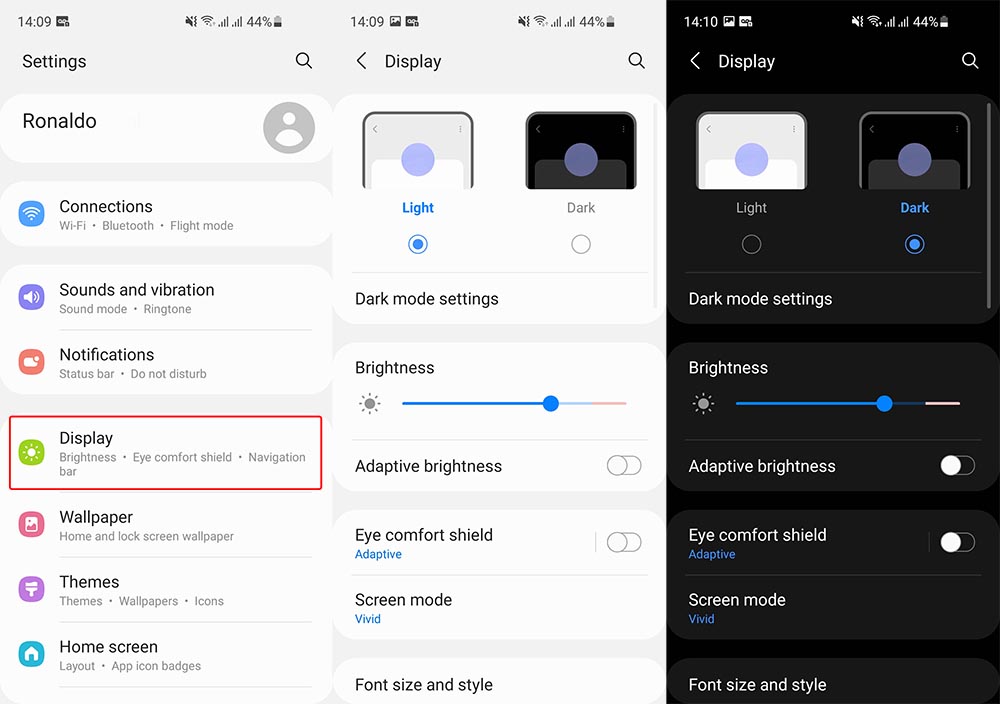
Это первое, что вы должны делать с каждым приобретенным телефоном, особенно с устройствами Galaxy. Темный режим переключает режим вашего телефона между темным и светлым. Когда этот режим включен, фон почти каждого приложения темный.
Это дает два преимущества, а не только одно. Первое преимущество это, конечно же, лучшее время автономной работы. Большинство современных телефонов, включая устройства Galaxy, имеют дисплеи AMOLED. Эта технология, в отличие от традиционных ЖК-дисплеев, полностью отключает отдельные пиксели на темном фоне. Такой подход экономит заряд батареи, потому что отключенные пиксели не потребляют энергию. Темный режим делает все темным, поэтому он помогает экономить заряд батареи. Кроме того, темный режим намного удобнее для глаз, потому что экран излучает меньше синего света.
Чтобы включить темный режим, перейдите в Настройки -> Дисплей и нажмите на Темный вариант. При желании вы можете включить эту опцию прямо из панели навигации.
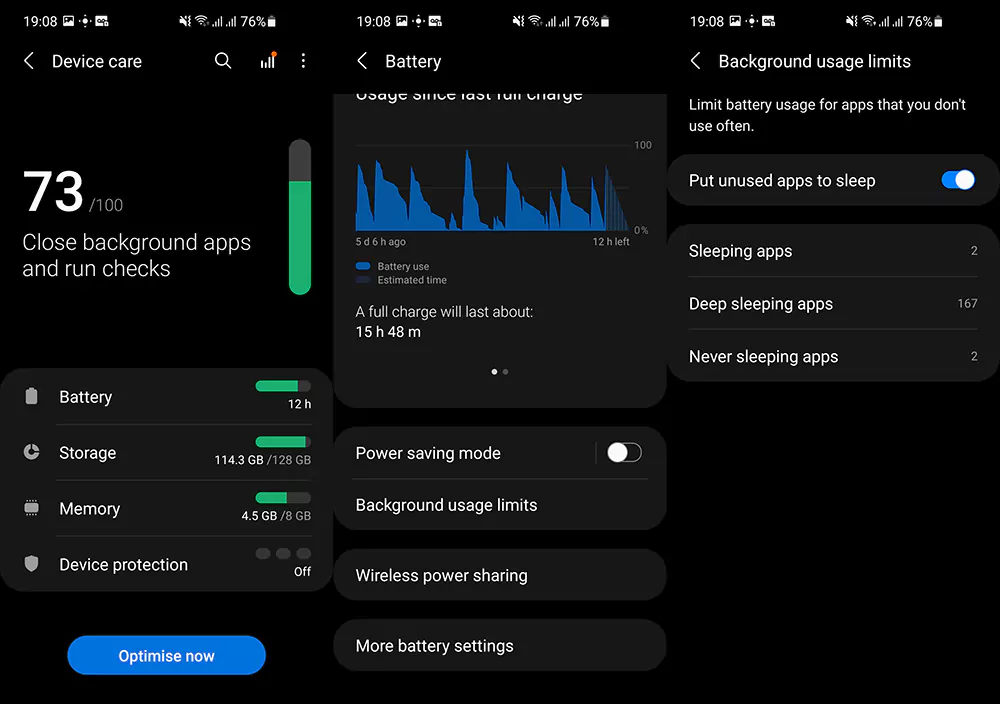
Скорее всего, на вашем телефоне установлено несколько приложений, которыми вы почти не пользуетесь. Даже если вы, возможно, не использовали приложение в течение нескольких недель, оно по-прежнему будет работать в фоновом режиме, выполняя различные службы и разряжая батарею. Это можно исправить, переведя эти приложения в спящий режим.
У Samsung есть отличная функция под названием «Ограничения на использование в фоновом режиме», которая по сути переводит все неиспользуемые приложения в спящий режим. Есть три категории приложений: спящие приложения, глубокие спящие приложения и никогда не спящие приложения. Вы можете вручную добавлять приложения в каждую категорию, если есть приложения, которые работают некорректно.
Чтобы перевести неиспользуемые приложения в спящий режим, перейдите в «Настройки» -> «Аккумулятор и уход за устройством» -> «Батарея» и перейдите в раздел «Ограничения фонового использования». Нажмите на переключатель с надписью «Перевести неиспользуемые приложения в спящий режим».
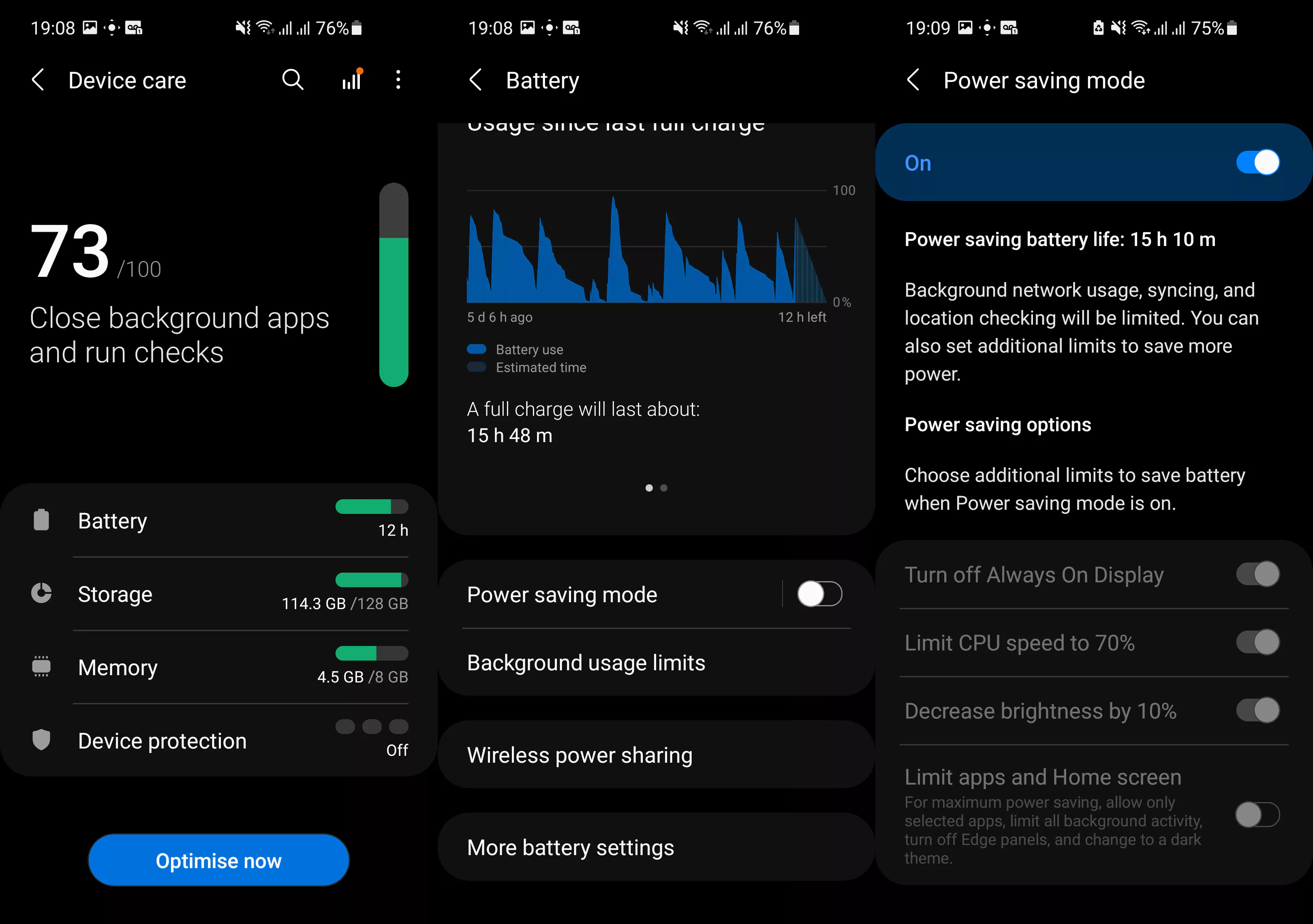
Если темного режима и ограниченного использования фона недостаточно, следующим шагом будет включение режима энергосбережения. Энергосбережение улучшилось с годами, и теперь это надежный метод увеличения срока службы батареи. Вы можете просто включить этот режим прямо из панели навигации, и вы сразу же получите еще несколько часов.
Однако вы можете глубже изучить настройки, чтобы еще больше продлить срок службы батареи. Сначала перейдите в «Настройки» -> «Аккумулятор и уход за устройством» -> «Батарея» и нажмите «Режим энергосбережения». Здесь нажмите на переключатель, чтобы включить этот режим.
Ниже есть несколько дополнительных опций. Чтобы продлить срок службы батареи, включите следующие параметры:
- Отключить Always On Display
- Ограничьте скорость процессора до 70%
- Уменьшить яркость на 10%
Обратите внимание, что ограничение скорости процессора до 70% означает снижение производительности. Однако вы должны включить его, если время работы от батареи важнее.
Это несколько советов и приемов, которые помогут увеличить время автономной работы вашего Samsung Galaxy A22. Конечно, нет определенных способов продлить срок службы батареи, но это методы, которые вы обязательно должны попробовать. Кроме того, если у вас есть больше советов о том, как увеличить время автономной работы, оставьте комментарий ниже.








